Loading ...
Loading ...
Loading ...
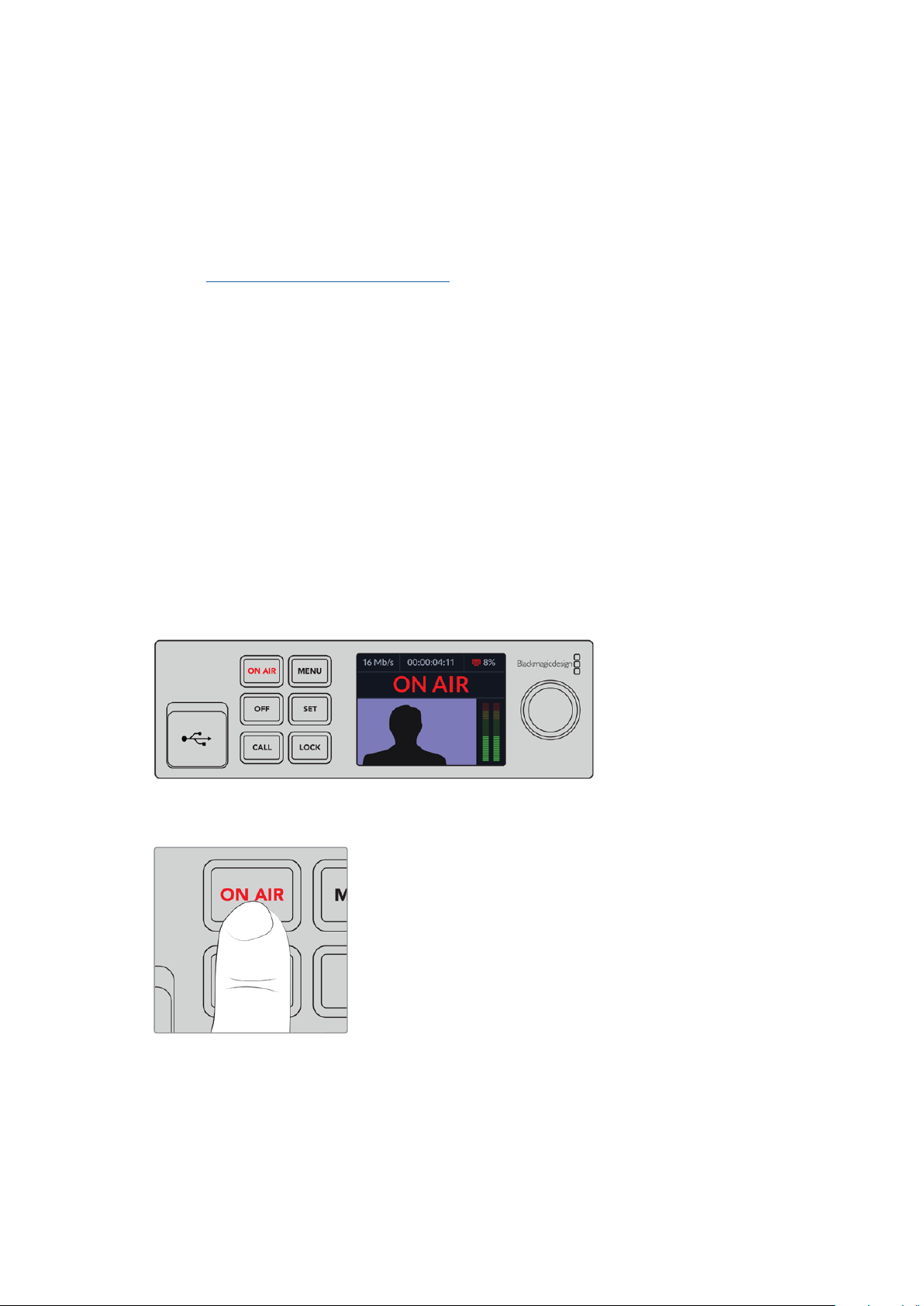
Установка параметров потоковой трансляции
Web Presenter позволяет вести потоковую трансляцию на любой стриминговой платформе, в
том числе YouTube Live, Facebook Live и Twitch. В данном случае подготовим устройство для
трансляции на сервисе YouTubeLive.
1 Скопируйте ключ трансляции со своего аккаунта YouTube Studio.
2 Загрузите утилиту Blackmagic Web Presenter Setup в разделе поддержки по адресу
www.blackmagicdesign.com/ru/support и установите ее на компьютере.
Она позволяет задать первоначальные настройки стриминга.
3 Откройте утилиту Blackmagic Web Presenter Setup и перейдите на страницу
Live Stream.
4 Выберите платформу YouTube и сервер Primary. Вставьте ключ трансляции YouTube в
поле Key и укажите качество стриминга. Нажмите Save.
5 Все готово к началу потоковой трансляции. Нажмите кнопку ONAIR в диалоговом
окне или на передней панели устройства. Для остановки вещания нажмите
кнопкуOFF.
Blackmagic Web Presenter
На передней панели расположены органы управления, с помощью которых можно изменять
настройки, а также начинать и прекращать стриминг.
ON AIR. Данную кнопку используют для включения стриминга. Когда сигнал идет в эфир, она
горит красным цветом.
Если кнопка ON AIR мигает, потоковая трансляция не включилась или неожиданно
прекратилась. Причиной этому может быть сбой интернет-соединения или неправильные
настройки стриминга. Если нужно, проверьте их и внесите необходимые коррективы.
OFF. Данную кнопку используют для выключения стриминга.
273Передняя панель на Blackmagic Web Presenter
Loading ...
Loading ...
Loading ...
